Πίνακας περιεχομένων
Σε αυτό το σεμινάριο θα σας δείξω πώς μπορείτε να ανακτήσετε διαγραμμένα αρχεία και φακέλους στα Windows. Λάθη και ατυχήματα συμβαίνουν στη ζωή. Σχεδόν όλοι μας κάποια στιγμή, έχουμε πατήσει κατά λάθος ή σκόπιμα το κουμπί "Διαγραφή" στο πληκτρολόγιο και έχουμε σβήσει οριστικά σημαντικά αρχεία και φακέλους. Εάν βρίσκεστε σε μια τέτοια κατάσταση, μην πανικοβάλλεστε γιατί, όταν διαγράφετε ένα αρχείο (ή φάκελο) από έναδίσκου, το σύστημα δεν διαγράφει πραγματικά το αρχείο (φάκελο), αλλά αφαιρεί μόνο την αναφορά στο αρχείο αυτό. Στην πραγματικότητα, το διαγραμμένο αρχείο παραμένει στο δίσκο, μέχρι να αντικατασταθεί.
Όταν διαγράφετε ένα αρχείο (ή φάκελο) στα Windows, το αρχείο πηγαίνει στον "Κάδο Ανακύκλωσης", εκτός αν το διαγράψετε οριστικά (πατώντας Shift+DEL) ή αν έχετε αδειάσει τον κάδο ανακύκλωσης. Έτσι, το πρώτο μέρος που πρέπει να αναζητήσετε για να βρείτε το διαγραμμένο αρχείο (φάκελο) είναι ο "Κάδος Ανακύκλωσης".
Για να επαναφέρετε ένα διαγραμμένο αρχείο από τον Κάδο Ανακύκλωσης:
α. Κάντε διπλό κλικ στο εικονίδιο 'Recycle Bin' στην επιφάνεια εργασίας σας.
β. Αν δείτε το διαγραμμένο αρχείο, κάντε δεξί κλικ πάνω του και επιλέξτε Επαναφορά , για να επαναφέρετε το αρχείο στην αρχική του θέση αποθήκευσης.

Πώς να ανακτήσετε διαγραμμένα αρχεία ή φακέλους στα Windows 10/8/7 OS.
Αν δεν βλέπετε το διαγραμμένο αρχείο μέσα στον κάδο ανακύκλωσης, τότε μπορείτε να ανακτήσετε το χαμένο αρχείο από τον δίσκο όπου ήταν αποθηκευμένο, χρησιμοποιώντας τις παρακάτω οδηγίες ανάλογα με την περίπτωσή σας. *
Σημείωση: Σε αυτό το άρθρο θα δείξουμε τον τρόπο ανάκτησης των διαγραμμένων αρχείων με τη χρήση του προγράμματος ανάκτησης δεδομένων 'Recuva'. Αν το 'Recuva', δεν μπορεί να βρει τα διαγραμμένα αρχεία, τότε προσπαθήστε να ανακτήσετε τα αρχεία σας χρησιμοποιώντας ένα από τα εξαιρετικά προγράμματα ανάκτησης δεδομένων, που αναφέρονται σε αυτό το άρθρο: Πώς να ανακτήσετε δεδομένα από RAW σκληρό δίσκο, δίσκο USB, κάρτα SD. Επιπλέον, αν θέλετε να ανακτήσετε αρχεία από μια φορμαρισμένη μονάδα δίσκου,διαβάστε αυτό το σεμινάριο: Πώς να ανακτήσετε τα διαγραμμένα αρχεία ΑΚΟΜΑ και μετά τη διαμόρφωση του δίσκου.
* ΣΗΜΑΝΤΙΚΆ ΒΉΜΑΤΑ ΓΙΑ ΜΙΑ ΕΠΙΤΥΧΗΜΈΝΗ ΑΝΆΚΤΗΣΗ ΔΕΔΟΜΈΝΩΝ:
- ΠΟΤΈ ΜΗΝ ΕΓΚΑΤΑΣΤΉΣΕΤΕ οποιαδήποτε προγράμματα (καθώς και τα προγράμματα ανάκτησης) στον ίδιο δίσκο που περιέχει τα διαγραμμένα αρχεία σας. STOP USING (WRITE/DELETE files at) το μέσο που περιέχει τα διαγραμμένα αρχεία. ΚΛΕΊΣΤΕ ΌΛΕΣ ΤΙΣ ΆΛΛΕΣ ΕΦΑΡΜΟΓΈΣ πριν εκτελέσετε το πρόγραμμα αποκατάστασης. ΝΑ ΜΗΝ ΑΠΟΘΗΚΕΎΕΤΕ ΠΟΤΈ ΤΑ ΑΝΑΚΤΗΜΈΝΑ/ΔΕΔΟΜΈΝΑ ΣΤΗΝ ΊΔΙΑ ΘΈΣΗ όπου διαγράφηκαν.
Περίπτωση 1. Ανάκτηση διαγραμμένων αρχείων από οποιαδήποτε άλλη συσκευή αποθήκευσης ΕΚΤΟΣ από τη μονάδα δίσκου συστήματος C:Περίπτωση 2. Ανάκτηση διαγραμμένων αρχείων από τη μονάδα δίσκου συστήματος (C:) Περίπτωση 1. Πώς να ανακτήσετε τα αρχεία που λείπουν από οποιαδήποτε άλλη συσκευή αποθήκευσης ΕΚΤΟΣ από τη μονάδα δίσκου συστήματος C *
* Σημαντικό: Ακολουθήστε τα παρακάτω βήματα, μόνο αν θέλετε να ανακτήσετε διαγραμμένα αρχεία από άλλη μονάδα δίσκου ή συσκευή αποθήκευσης (2ος σκληρός δίσκος, στικάκι USB, κάρτα SD κ.λπ.), εκτός από τη μονάδα δίσκου συστήματος C: (όπου είναι εγκατεστημένο το λειτουργικό σύστημα). Αν θέλετε να ανακτήσετε αρχεία από τη μονάδα δίσκου C:, τότε ακολουθήστε τις οδηγίες στην περίπτωση-2 παρακάτω.
ΒΗΜΑ 1. Κατεβάστε και Εγκαταστήστε το RECUVA
Recuva, είναι ένα δωρεάν βοηθητικό πρόγραμμα των Windows που μπορεί να σας βοηθήσει να επαναφέρετε αρχεία που έχουν διαγραφεί κατά λάθος από τον υπολογιστή σας, την κάρτα μνήμης ή το στικάκι USB.
1. Κατεβάστε και εγκαταστήστε τη δωρεάν έκδοση του Recuva.
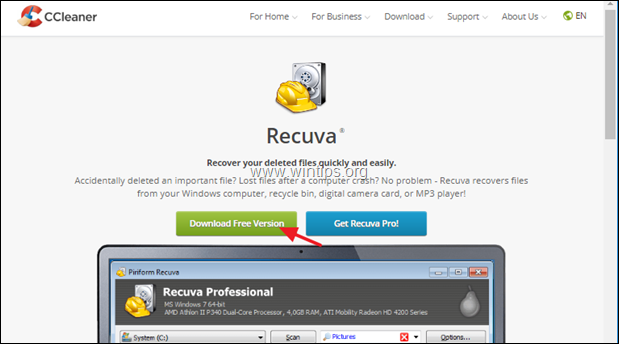

2. Ρωτήστε το Ναι στο παράθυρο προειδοποίησης ασφαλείας UAC.

3. Στη συνέχεια, πατήστε Εγκαταστήστε.
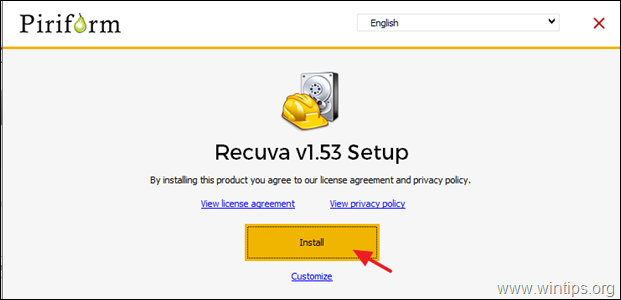
4. Όταν ολοκληρωθεί η εγκατάσταση, κάντε κλικ στο Εκτέλεση Recuva και στη συνέχεια διαβάστε τις παρακάτω οδηγίες για το πώς να ανακτήσετε τα διαγραμμένα αρχεία σας με το Recuva.
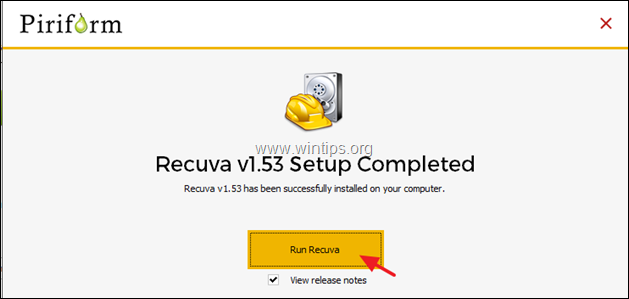
Περίπτωση 2. Πώς να ανακτήσετε τα διαγραμμένα αρχεία από τη μονάδα δίσκου συστήματος (C:)
Αν θέλετε να ανακτήσετε διαγραμμένα αρχεία και φακέλους από τη μονάδα δίσκου συστήματος "C:\", ακολουθήστε τα παρακάτω βήματα:
Βήμα 1. Κατεβάστε το BootCD του Hiren
1. Από άλλο υπολογιστή κατεβάστε το Το BootCD του Hiren *
(Σύνδεσμοι άμεσης λήψης)
- Hirens BootCD_PE_x64.iso (Τελευταία έκδοση)Hirens.BootCD V15.2.
2. Κάψτε το αρχείο ISO που κατεβάσατε σε ένα DVD ή σε ένα USB χρησιμοποιώντας αυτές τις οδηγίες.
Βήμα 2: Εκκινήστε τον υπολογιστή (με τα διαγραμμένα αρχεία), από την εκκίνηση του Hiren.
1. Ενεργοποιήστε τον υπολογιστή με τα αρχεία που λείπουν και εκκίνηση από το 'Η μπότα του Hiren' μέσα ενημέρωσης.
2. Εξερευνήστε το Υπηρεσίες κοινής ωφέλειας στην επιφάνεια εργασίας και πλοηγηθείτε στο: Εργαλεία σκληρού δίσκου -> Φάκελος ανάκτησης δεδομένων .
3. Κάντε διπλό κλικ για να ξεκινήσετε Recuva και στη συνέχεια διαβάστε παρακάτω πώς να ανακτήσετε τα χαμένα αρχεία με το Recuva.
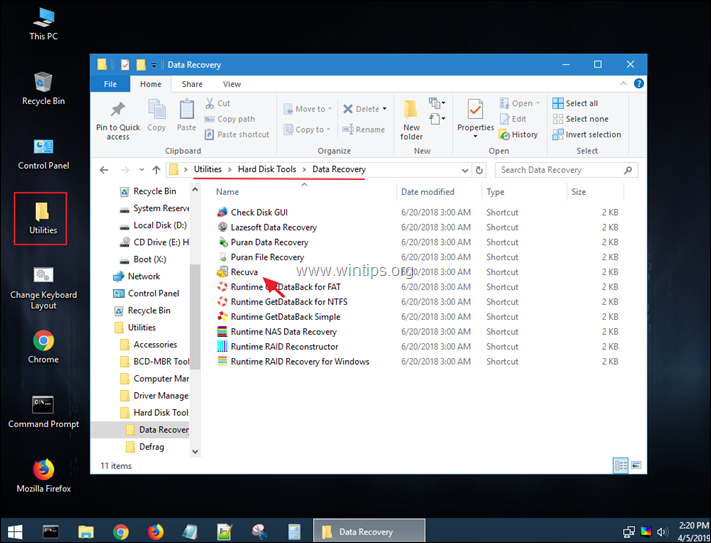
Πώς να επαναφέρετε τα διαγραμμένα αρχεία με το Recuva Data Recovery Utility.
1. Εκκινήστε το Recuva και κάντε κλικ στο Επόμενο στην πρώτη οθόνη.
2. Στις επιλογές "Τύπος αρχείου", επιλέξτε τον τύπο του/των αρχείου/ων που θέλετε να ανακτήσετε (έγγραφο, φωτογραφίες, βίντεο κ.λπ.), αν τον γνωρίζετε, διαφορετικά επιλέξτε Όλα τα αρχεία για να βρείτε και να ανακτήσετε όλους τους τύπους αρχείων και πατήστε Επόμενο .
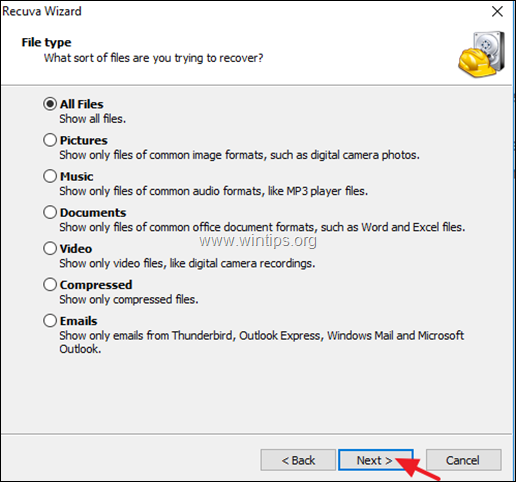
3. Στις επιλογές 'Τοποθεσία αρχείου', επιλέξτε τη μονάδα δίσκου όπου βρισκόταν το αρχείο (τα αρχεία) πριν το διαγράψετε, διαφορετικά πατήστε Επόμενο .

4. Στην επόμενη οθόνη πατήστε Έναρξη και αφήστε το πρόγραμμα να σαρώσει για διαγραμμένα αρχεία.*
* Ανακοίνωση: Εάν το πρόγραμμα δεν βρει τα αρχεία σας, τότε εκτελέστε ξανά το Recuva και επιλέξτε το Ενεργοποίηση βαθιάς σάρωσης επιλογή σε αυτό το σημείο.
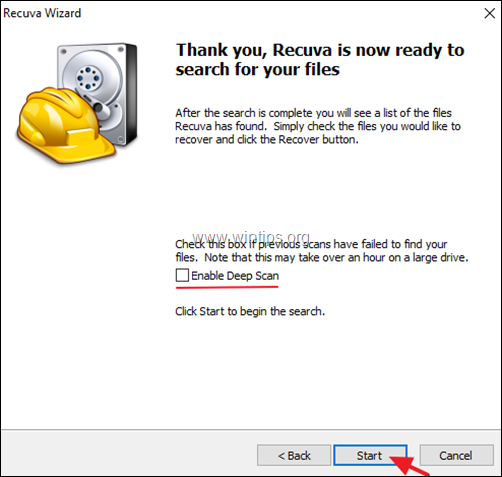
5. Τώρα περιμένετε μέχρι να ολοκληρωθεί η σάρωση του Recuva.
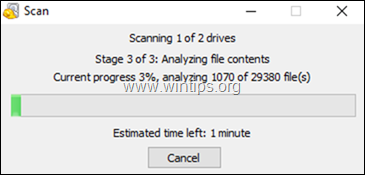
6. Όταν ολοκληρωθεί η διαδικασία σάρωσης, θα πρέπει να δείτε όλα τα διαγραμμένα αρχεία που βρέθηκαν κατά τη διαδικασία σάρωσης. Τα διαγραμμένα αρχεία, θα επισημαίνονται με χρωματιστή κουκκίδα, πριν από το όνομά τους, ανάλογα με την κατάστασή τους:
- Ένα πράσινο dot, σημαίνει ότι το αρχείο είναι σε καλή κατάσταση για να το διαγράψετε (να το ανακτήσετε). Ένα πορτοκάλι dot, σημαίνει ότι το αρχείο είναι πιθανώς κατεστραμμένο ή ότι δεν είναι σε καλή κατάσταση για να το διαγράψετε. Ένα κόκκινο dot, σημαίνει ότι το αρχείο έχει καταστραφεί και δεν μπορεί να ανακληθεί η διαγραφή του.
6a. Πατήστε το Εναλλαγή σε προηγμένη λειτουργία για να διευκολύνετε τη διαδικασία εύρεσης των αρχείων σας.
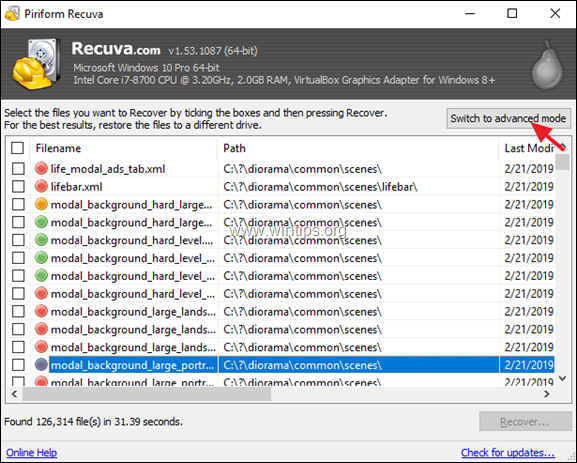 :
:
7. Στο παράθυρο προηγμένης λειτουργίας, προσπαθήστε να εντοπίσετε το διαγραμμένο αρχείο στη λίστα χρησιμοποιώντας έναν από τους ακόλουθους τρόπους:
a. Αναζητήστε το διαγραμμένο αρχείο (φάκελο) πληκτρολογώντας το όνομά του ή...
b. Σύντομη τα θεμελιωμένα διαγραμμένα αρχεία με βάση το όνομα αρχείου, τη διαδρομή πηγής, το μέγεθος, την ημερομηνία κ.λπ., ή...
c. Εάν γνωρίζετε τον προορισμό (θέση αποθήκευσης) του διαγραμμένου αρχείου ή φακέλου (πριν από τη διαγραφή), τότε κάντε κλικ στο κουμπί Επιλογές στην επάνω δεξιά πλευρά του παραθύρου Recuva, και...
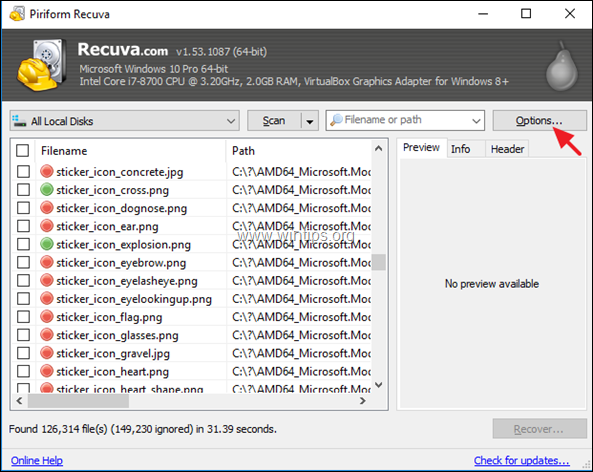
...στο Γενικά καρτέλα ορίστε το Λειτουργία προβολής στο Προβολή δέντρου και κάντε κλικ στο ΕΝΤΆΞΕΙ.
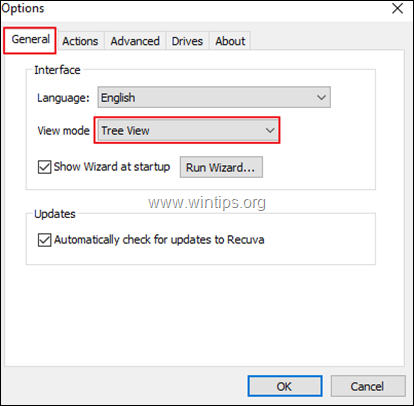
8. Όταν εντοπίσετε τα διαγραμμένα αρχεία (φακέλους) που θέλετε να Ανάκτηση :
a. Ελέγξτε το(τα) αρχείο(α) που θέλετε να ανακτήσετε και, στη συνέχεια, πατήστε το πλήκτρο Ανάκτηση κουμπί.
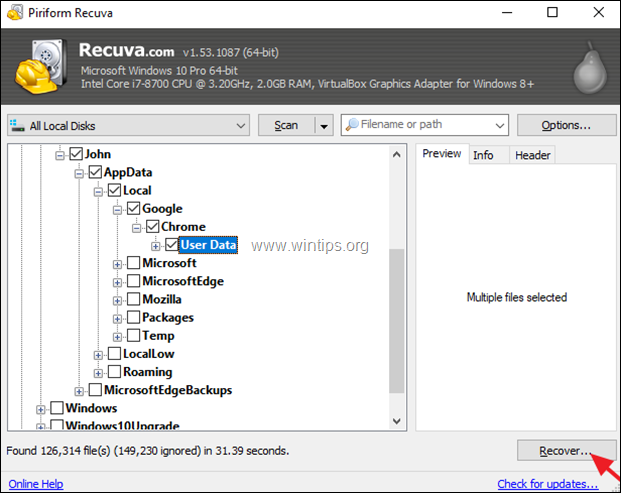
β. Επιλέξτε το προορισμός για να αποθηκεύσετε τα διαγραμμένα αρχεία και πιέστε OK. *
* Προσοχή: ΜΗΝ ΑΠΟΘΗΚΕΥΣΕΤΕ τα ανακτημένα αρχεία στο ίδιο μέσο (προορισμός) από όπου διαγράφηκαν.
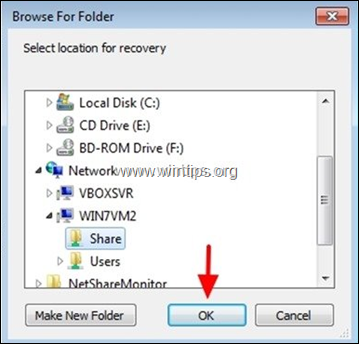
9. Όταν ολοκληρωθεί η διαδικασία ανάκτησης, θα πρέπει να βρείτε τα ανακτημένα αρχεία σας στον προορισμό που επιλέξατε να τα αποθηκεύσετε. *.
* TIP: Εάν δεν μπορείτε να βρείτε τα διαγραμμένα αρχεία σας με τις προεπιλεγμένες ρυθμίσεις του Recuva, τότε εκτελέστε ξανά το πρόγραμμα και στην τελευταία οθόνη του "Οδηγού Recuva", ελέγξτε το πεδίο Βαθιά σάρωση και σαρώστε ξανά για διαγραμμένα αρχεία.
Άλλες σημειώσεις:
1. Εάν το 'Recuva', δεν μπορεί να βρει τα διαγραμμένα αρχεία, τότε προσπαθήστε να ανακτήσετε τα αρχεία σας χρησιμοποιώντας ένα από τα δωρεάν προγράμματα ανάκτησης δεδομένων που αναφέρονται σε αυτό το άρθρο: Πώς να ανακτήσετε δεδομένα από RAW σκληρό δίσκο, δίσκο USB, κάρτα SD.
2. Αν θέλετε να ανακτήσετε αρχεία από μια διαμορφωμένη μονάδα δίσκου, διαβάστε αυτό το άρθρο: Πώς να ανακτήσετε διαγραμμένα αρχεία ΑΚΟΜΑ και μετά από διαμόρφωση δίσκου.
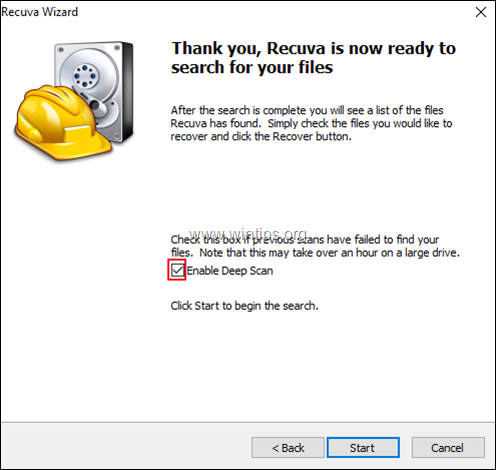
Αυτό είναι όλο! Πείτε μου αν αυτός ο οδηγός σας βοήθησε αφήνοντας το σχόλιό σας για την εμπειρία σας. Παρακαλώ κάντε like και μοιραστείτε αυτόν τον οδηγό για να βοηθήσετε και άλλους.

Άντι Ντέιβις
Ιστολόγιο διαχειριστή συστήματος σχετικά με τα Windows





